
- •Табличный процессор Excel.
- •Назначение ms Excel и знакомство с его интерфейсом
- •Понятие книги, листов, структура книги и листа, управление книгами и листами
- •3. Ввод чисел, текста, даты или времени суток
- •Числа и текст в списке
- •Время суток.
- •Ввод чисел с фиксированным количеством десятичных разрядов или конечных нулей
- •Ввод и изменение одного и того же значения на нескольких листах
- •Автоматическое заполнение повторяющихся записей в столбце
- •Заполнение серии ячеек числами, датами либо другими элементами
- •Ввод одинаковых данных в разные рабочие листы
- •Ввод формул, работа с простыми арифметическими операторами и встроенными функциями
- •Использование опции автозаполнение, выделение определённой ячейки и диапазона
- •Понятие зависимой и влияющей ячейки, относительная и абсолютная адресация
- •Работа с мастером построения диаграмм и графиков
- •1. Построение диаграмм
- •2. Форматирование диаграммы
- •Создание списков
- •Работа со списками: упорядочивание и фильтрация данных списков Сортировка списков
- •Фильтрация списков
Лабораторная работа №4
Табличный процессор Excel.
Цель работы: получить практическое знакомство с MS Excel, получить практические навыки, уметь выполнять табличные вычисления с использованием арифметических операторов и встроенных функций Excel, получить умение строить графики, создавать списки и работать с ними.
Оборудование и материалы: ПК с ОС Windows XP, ППО MS Excel, лекции,
Литература: you-ucheba.3dn.ru, on-line-teaching.com.
Краткое содержание работы:
Назначение MS Excel и знакомство с его интерфейсом;
Понятие книги, листов, структура книги и листа, управление книгами и листами;
Ввод данных, типы данных;
Ввод формул, работа с простыми арифметическими операторами и встроенными функциями;
Использование опции автозаполнение, выделение определённой ячейки и диапазона;
Понятие зависимой и влияющей ячейки, относительная и абсолютная адресация;
Работа с мастером построения диаграмм и графиков;
Создание списков;
Работа со списками: упорядочивание и фильтрация данных списков;
Практическое задание;
Отчёт.
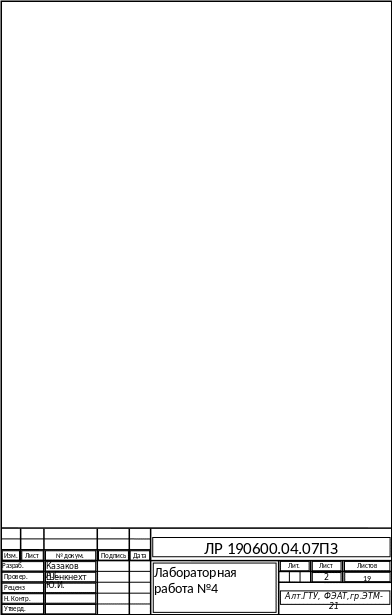
Назначение ms Excel и знакомство с его интерфейсом
1. Excel - пожалуй, самая популярная сегодня программа электронных таблиц. Ею пользуются деловые люди и ученые, бухгалтеры и журналисты. С ее помощью ведут разнообразные списки, каталоги и таблицы, составляют финансовые и статистические отчеты, обсчитывают данные каких-нибудь опросов и состояние торгового предприятия, обрабатывают результаты научного эксперимента, ведут учет, готовят презентационные материалы. Для ведения домашней бухгалтерии Excel тоже вполне подходит.
Основное отличие электронных таблиц от тех табличек, которые можно строить в Microsoft Word и других текстовых редакторах, состоит в том, что настоящие электронные таблицы оснащены возможностью производить вычисления. Ведь вордовская табличка - это просто способ расположения слов и чисел, вы не сможете попросить свой текстовый редактор, к примеру, посчитать сумму чисел по столбцу, а результат поместить в такую-то ячейку. То есть попросить-то сможете, а вот посчитать всего этого Word не сумеет. Зато Excel сумеет.
Excel может вычислять суммы по столбцам, строкам или любым иным группам ячеек, перемножать и делить, брать проценты; он сумеет посчитать среднее арифметическое, дисперсию или срок погашения кредита.
В нем вообще можно использовать множество стандартных функций - финансовых, математических, логических, статистических.
Оформление таблиц может быть самым разнообразным (а это немаловажно, когда нужно распечатать прайс-лист, справку или презентационный материал), возможности форматирования данных - как в хорошем текст-процессоре: можно менять шрифты, начертания, выделять строки, столбцы или отдельные ячейки текста цветом, рамочками и линеечками, закрашивать области фоном или цветом, строить по табличным данным графики и диаграммы, вставлять в таблицу картинки и т.д. и т.п. Программа Excel достаточно мощная, возможности ее, особенно в последних версиях, весьма обширны. Одних только математических, логических, бухгалтерских, статистических функций, которые Excel умеет выполнять над табличными данными, - более двухсот штук.
 Стартовое
окно программы содержит три пустых
листа рабочей книги
Стартовое
окно программы содержит три пустых
листа рабочей книги
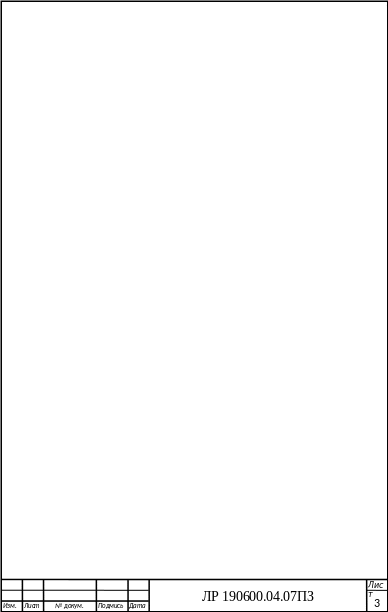
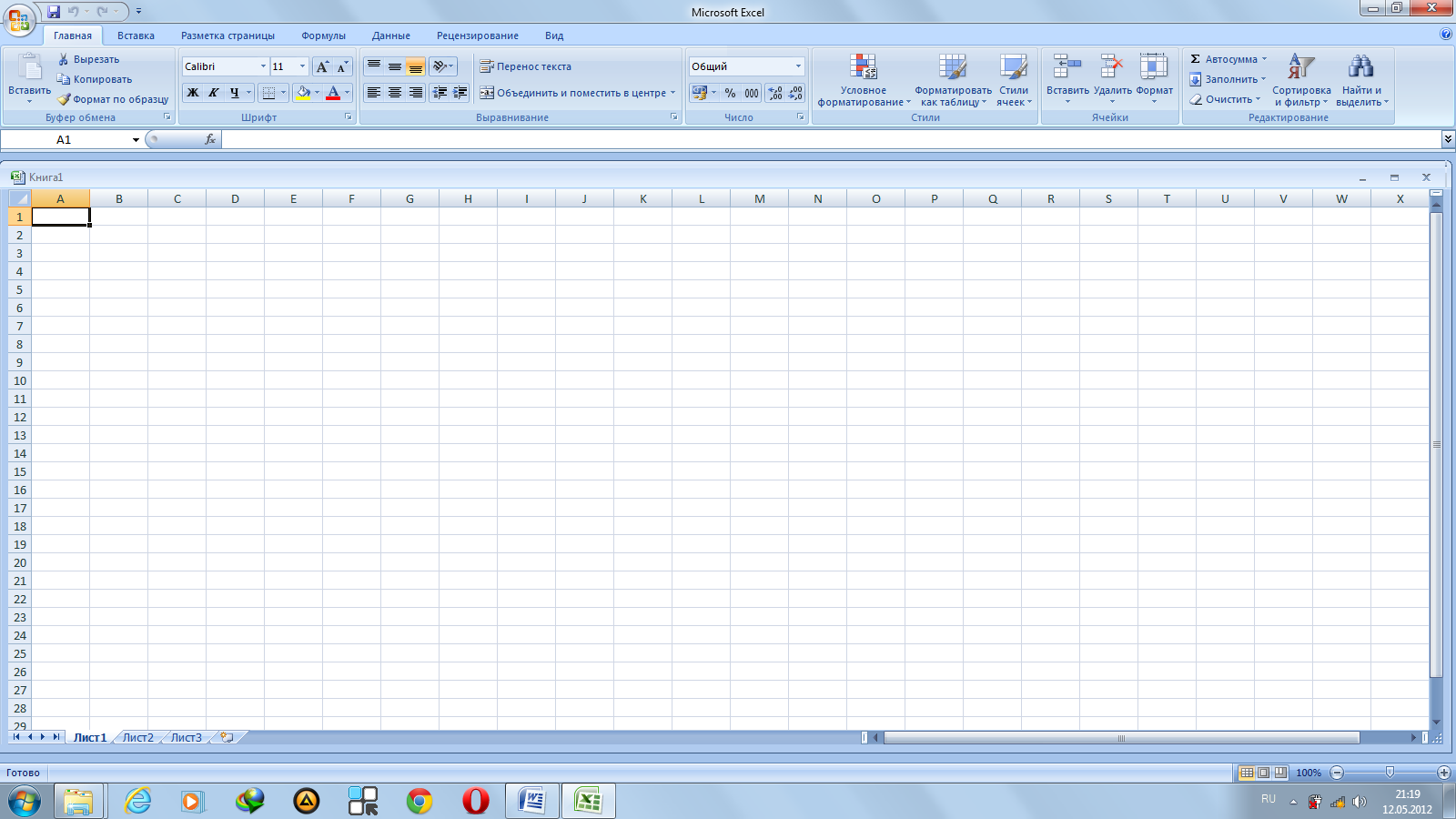 Вверху
находятся семь лент с инструментами:
Главная, Вставка, Разметка страницы,
Формулы, Данные, Рецензирование, Вид.
Каждая лента состоит из панелей, на
которых, собственно, и расположены
инструменты для роботы с электронными
таблицами. Как правило, на панель вынесены
наиболее часто используемые инструменты.
Для вызова полного набора инструментов
той или иной панели надо открыть окно
данной панели, нажав на стрелочку в
правом нижнем углу.
Вверху
находятся семь лент с инструментами:
Главная, Вставка, Разметка страницы,
Формулы, Данные, Рецензирование, Вид.
Каждая лента состоит из панелей, на
которых, собственно, и расположены
инструменты для роботы с электронными
таблицами. Как правило, на панель вынесены
наиболее часто используемые инструменты.
Для вызова полного набора инструментов
той или иной панели надо открыть окно
данной панели, нажав на стрелочку в
правом нижнем углу.
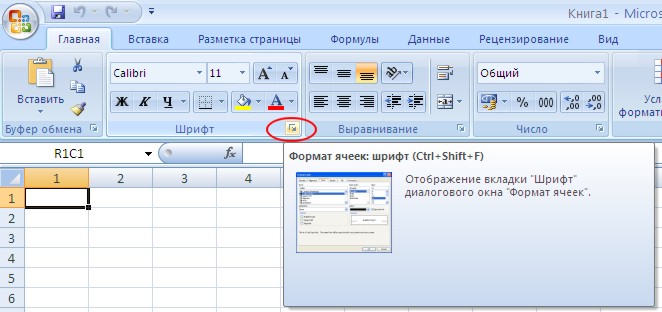
При этом откроется соответствующее окно с инструментами

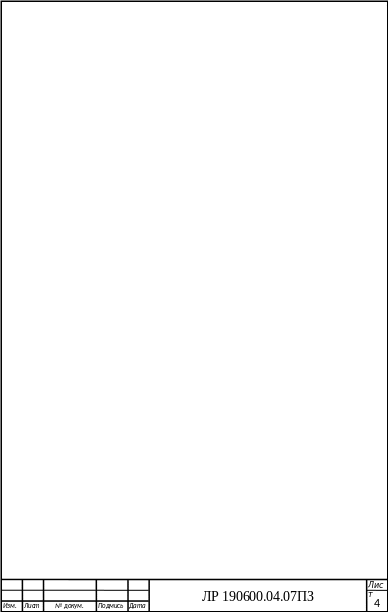 В
левом верхнем углу окна программы
находится главная кнопка программы
Office.
В
левом верхнем углу окна программы
находится главная кнопка программы
Office.

Не забывайте, что по умолчанию программа сохраняет файл с расширением xlsx, который не смогут прочитать предыдущие версии Excel. Для того, чтобы документ был совместим с ранними версиями электронных таблиц, необходимо во время сохранения файла выбрать соответствующую опцию.
